第7章 Authorware基本图标
Authorware课件

3. 数字电影图标
4. 等待图标 5. 擦除图标 6. 计算图标等
步骤:
确定课件的设计思路 准备素材 具体设计
1. 2. 3. 4. 5. 6. 7. 8. 9. 10. 11. 12. 13.
背景:显示图标 封面:显示图标 等待:等待图标 擦除:擦除图标 标题:显示图标 等待:等待图标 第一句:显示图标 擦除:擦除图标 等待:重复前面的第6步 第二句:重复前面的第7步 擦除:重复前面的第8步 。。。 结束:对话框中输入quit()
框架图标
利用框架图标能够更好的对课件 的页面进行管理,在流程中创建框架 图标后打开显示窗口,会看到如右图 的控制面板,通过该面板能够对框架 图标的分支进行管理。
4.多媒体图标
(1)数字电影图标;
(2)声音图标;
(3)DVD图标。
数字电影图标
下图是数字电影图标的属性面板,单击 属性面板上的“导入”按钮,将导入外部的 数字电影文件。
2 、导入电影文件及设计图标属性的设置
将设计图标拖到流程线上后,双击该设计图标,打 开其属性面板。
7.4.3 DVD图标的应用
1 、 DVD视频简介 2 、导入DVD视频文件及设计图标的属 性设置
1、 DVD视频简介
1. DVD的主要功能
DVD视频具有交互性,它与用户之间的交互 作用主要是通过菜单来完成的。
2、 导出声音文件
在Authorware程序设计中,如果 要将设计图标的声音文件导出,一般 来说,先选中该图标,或者执行【文 件 】/【导入和导出 】/【导出媒体】 命令,弹出【导出媒体】对话框 。 选择好要导出的文件后,单击 【导出 】按钮就可以。
3、 MP3音频格式的使用
Authorware 认识计算图标
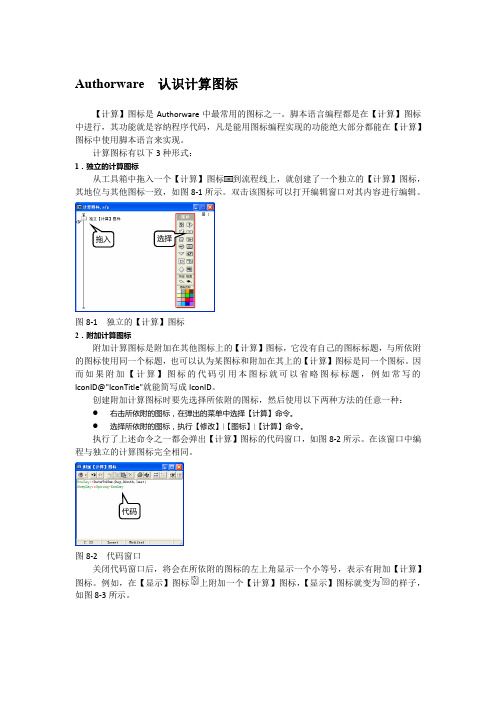
Authorware 认识计算图标【计算】图标是Authorware 中最常用的图标之一。
脚本语言编程都是在【计算】图标中进行,其功能就是容纳程序代码,凡是能用图标编程实现的功能绝大部分都能在【计算】图标中使用脚本语言来实现。
计算图标有以下3种形式:1.独立的计算图标从工具箱中拖入一个【计算】图标到流程线上,就创建了一个独立的【计算】图标,其地位与其他图标一致,如图8-1所示。
双击该图标可以打开编辑窗口对其内容进行编辑。
图8-1 独立的【计算】图标2.附加计算图标附加计算图标是附加在其他图标上的【计算】图标,它没有自己的图标标题,与所依附的图标使用同一个标题,也可以认为某图标和附加在其上的【计算】图标是同一个图标。
因而如果附加【计算】图标的代码引用本图标就可以省略图标标题,例如常写的IconID@"IconTitle"就能简写成IconID 。
创建附加计算图标时要先选择所依附的图标,然后使用以下两种方法的任意一种: ●右击所依附的图标,在弹出的菜单中选择【计算】命令。
● 选择所依附的图标,执行【修改】|【图标】|【计算】命令。
执行了上述命令之一都会弹出【计算】图标的代码窗口,如图8-2所示。
在该窗口中编程与独立的计算图标完全相同。
图8-2 代码窗口关闭代码窗口后,将会在所依附的图标的左上角显示一个小等号,表示有附加【计算】图标。
例如,在【显示】图标上附加一个【计算】图标,【显示】图标就变为的样子,如图8-3所示。
选择拖入 代码图8-3 附加图标删除附加【计算】图标的方法是先打开其代码窗口,清除掉代码窗口中所有代码。
保存并关闭代码窗口后,所依附图标左上角的小等号消失,附加计算图标被删除。
所有的图标(除了工具箱上的图标还包括从【插入】菜单插入的ActiveX 图标,Animated GIF 图标,Flash Movie 图标、QuickTime 图标以及知识对象图标和模块图标)都能附加计算图标,甚至计算图标自己还能附加计算图标,尽管这并没有实际意义。
aw

图标名称 默认为0,可自己输入数字,数值越大越上层
Transition选项: 用来设臵显示 图标内容的过 渡效果
Options选项:
1、Update Displayed Variables:选中后,可以显 示动态变化的值 2、Exclude Text from Search:通常不设臵该项 3、Prevent Automatic Erase:不将前一个显示图标 的内容自动擦除 4、Erase Previous Contents:擦除前一个图标内容 5、Direct to Screen:不论层数,选中后,这个显 19 示图标的内容都在最上层
展示窗口的属性设臵
返回
13
Authorware的基本图标
多媒体信息的处理
(一)显示图标 (二)声音图标 (三)数字电影图标 附: Flash,Gif,QuickTime文件的导入
演示程序制作相关
(四)等待图标 (五ቤተ መጻሕፍቲ ባይዱ擦除图标 (六)群组图标
14
Authorware的基本图标
• Insertole object从文件创建选择pps文件
• 在显示图标的展示窗口,选择ppt的展示图片,点击菜单 editPrsentation Ole Object属性
23
Authorware的基本图标
(二)声音(Sound)图标
1 支持的文件格式
• Wave,swa,vox,aiff,pcm,mp3
用于多媒体信息的集成,又是多媒体课件的设计工具。
程序设计是基于图标(icon)流程线(line)式的设计方式。
3
参考
/products/authorware/ ——提供Authorware试用版下载等相关服务。 / ——提供Authorware的相关资讯及业务服务。 /aw/ ——中国Authorware爱好者创建,提供Author ware使用讲解、疑难解答、资源共享等方面服务。 /eschool/zhuanti/Authorware/ ——提供Authorware的视频教程服务。
Authorware教程
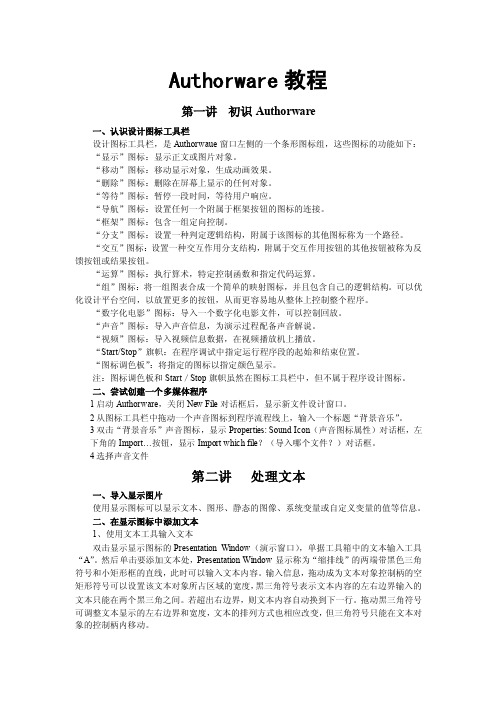
Authorware教程第一讲初识Authorware一、认识设计图标工具栏设计图标工具栏,是Authorwaue窗口左侧的一个条形图标组,这些图标的功能如下:“显示”图标:显示正文或图片对象。
“移动”图标:移动显示对象,生成动画效果。
“删除”图标:删除在屏幕上显示的任何对象。
“等待”图标:暂停一段时间,等待用户响应。
“导航”图标:设置任何一个附属于框架按钮的图标的连接。
“框架”图标:包含一组定向控制。
“分支”图标:设置一种判定逻辑结构,附属于该图标的其他图标称为一个路径。
“交互”图标:设置一种交互作用分支结构,附属于交互作用按钮的其他按钮被称为反馈按钮或结果按钮。
“运算”图标:执行算术,特定控制函数和指定代码运算。
“组”图标:将一组图表合成一个简单的映射图标,并且包含自己的逻辑结构。
可以优化设计平台空间,以放置更多的按钮,从而更容易地从整体上控制整个程序。
“数字化电影”图标:导入一个数字化电影文件,可以控制回放。
“声音”图标:导入声音信息,为演示过程配备声音解说。
“视频”图标:导入视频信息数据,在视频播放机上播放。
“Start/Stop”旗帜:在程序调试中指定运行程序段的起始和结束位置。
“图标调色板”:将指定的图标以指定颜色显示。
注:图标调色板和Start/Stop旗帜虽然在图标工具栏中,但不属于程序设计图标。
二、尝试创建一个多媒体程序1启动Authorware,关闭New File对话框后,显示新文件设计窗口。
2从图标工具栏中拖动一个声音图标到程序流程线上,输入一个标题“背景音乐”。
3双击“背景音乐”声音图标,显示Properties: Sound Icon(声音图标属性)对话框,左下角的Import…按钮,显示Import which file?(导入哪个文件?)对话框。
4选择声音文件第二讲处理文本一、导入显示图片使用显示图标可以显示文本、图形、静态的图像、系统变量或自定义变量的值等信息。
ch01 Authorware7入门基础

标题栏 菜单栏 工具栏 【图标】面板 图标】 设计窗口 【属性】面板 属性】
:::::《计算机基础与实训教材系列》系列丛书官方网站 :::::《计算机基础与实训教材系列》
/edu /edu :::::
1.2.1 标题栏
/edu /edu :::::
1.2.6 【属性】面板 属性】
一个没有设置具体内容和属性的文件或图标是没有实际意义的。在 一个没有设置具体内容和属性的文件或图标是没有实际意义的。 Authorware中,每一个图标都有自己的属性。利用这些属性,可以给图标添加具 中 每一个图标都有自己的属性。利用这些属性, 体内容或设置各种选项。 体内容或设置各种选项。 属性】面板位于Authorware 7工作界面的下方,也可以拖动到工作界面的 工作界面的下方, 【属性】面板位于 工作界面的下方 任意位置,它用来对文件和图标的属性进行设置。 任意位置,它用来对文件和图标的属性进行设置。在Authorware中,每个设计图 中 标都有自己的属性面板,利用它们可以给图标添加具体内容或设置属性, 标都有自己的属性面板,利用它们可以给图标添加具体内容或设置属性,如图所示 为移动过的当前文件【属性】面板。 为移动过的当前文件【属性】面板。
:::::《计算机基础与实训教材系列》系列丛书官方网站 :::::《计算机基础与实训教材系列》
/edu /edu :::::
1.1.3 Auhtorware的启动和退出 Auhtorware的启动和退出
当安装好Authorware 7.0以后,可以运行桌面的快捷方式图标,或者在【开始】|【 当安装好Authorware 以后,可以运行桌面的快捷方式图标,或者在【开始】 程序】 菜单中找到Macromedia 选项 在下级菜单中执行Macromedia 选项, 程序 】 菜单中找到 Macromedia选项 , 在下级菜单中执行 Macromedia Authorware 7.0命令,这样Authorware 7.0便启动了,启动后可以看到如左图所示的欢迎画面。 命令,这样Authorware 便启动了,启动后可以看到如左图所示的欢迎画面。 单击启动画面,或等待5秒后启动画面消失,即可进入Authorware 单击启动画面,或等待5秒后启动画面消失,即可进入Authorware 的应用程序界面 如右图所示。 ,如右图所示。
Authorware 认识框架图标

Authorware 认识框架图标
【框架】图标是Authorware 中最特殊的图标,它总是与【导航】图标配合使用的,即使用户没有在流程线上拖入【导航】图标,在【框架】图标内部也含有8个【导航】图标。
一个【框架】图标可以包括多个其他的图标,这些图标被称为“页”。
每页都是相对独立的部分,页与页之间靠【导航】图标来发生联系。
创建一个框架结构很简单,只要先在流程线上拖入一个【框架】图标,然后再把其他图标拖入在【框架】图标的右侧形成页图标即可,如图6-30所示。
图6-30 框架结构
将一个框架作为主菜单,然后在每一页中放置创建子菜单的框架,这样就会有多
层菜单的设定出现,从而构成一种较为复杂的框架设置。
实际上,一个【框架】图标是由交互框架与【导航】图标所组成的,其内部结构如图6-31所示。
整个框架流程线被分为入口和出口。
图6-31 框架内部结构
在进入各个页面进行浏览前,Authorware 会先执行入口部分的内容。
在入口部分为用户提供了8个按钮的【导航】图标,用户可以通过这些按钮来浏览页面。
当执行完入口部分后,Authorware 将自动执行第一页的内容,接着用户可以通过【导航】按钮来实现其他控制,直到退出浏览。
当退出浏览后,Authorware 将页面浏览中所有内容擦除,并中止页面中的交互,执行出口部分的内容。
从图可以看出当前出口部分为空。
出口
入口。
Authorware教程
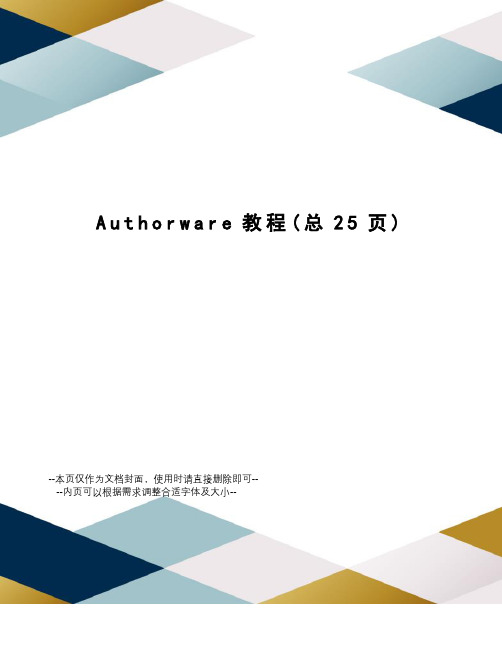
A u t h o r w a r e教程(总25页)--本页仅作为文档封面,使用时请直接删除即可----内页可以根据需求调整合适字体及大小--Authorware教程第一章走进Authorware到底Authorware是一个什么东西呢Authorware是一个尽职的好裁缝。
一个漂亮的多媒体应用程序要包括声音、图像、动画还要可以实现交互。
Authorware这个裁缝的功能就是把上面说的素材组织起来,并且配上交互。
做出一个程序。
界面启动Authorware5以后,可以看到Authorware5的主界面首先出现的窗口是KO(Knowledge Object)窗口,关于KO是干什么的,将在以后的课程中加以介绍。
按"None"跳过KO就可以进入Authorware了。
主界面如左图所示。
屏幕最左边是工具条,Authorware中绝大部分功能都集中在工具条上。
当中的窗口就是Authorware的主窗口,也就是编写程序的地方,当中的一根竖线叫做流程线,所有的元素诸如声音、图像、交互等等都在流程线上进行安排。
最右边的窗口称作KO窗口,里面是一些现成的模块可以加快工作速度。
以后我们会专门开章节讲述KO。
工具条下面首先来看一下工具条里面的好东东2显示图标:负责在屏幕上显示图片和文字等平面素材。
移动图标:移动屏幕上的物体。
擦除图标:擦除屏幕上的元素可以是图像文字电影片断等等。
等待图标:使程序暂停。
可以设置成为按键继续或者暂停一段时间导航图标:在程序中实现跳转,有点类似goto语句框架图标:为程序建立一个可以前后翻页的流程框架决策图标:实现程序中的循环交互图标:Authorware中最重要的图标之一,实现交互功能。
诸如在屏幕上某处点击一下就可以执行什么功能等等。
计算图标:作用为存放在Authorware中编写的程序。
比如初始化变量。
组图标:把流程线上的一段图标合并成为一组,管理起来更加方便电影图标:在程序中插入一段电影声音图标:在程序中插入一段声音视频图标:控制外部影碟机(由于牵涉到外部设备,本教程不作介绍)3标志旗:用来调试程序。
authorware7教程详解

的这个字上。
2. 文本格式设定 (1). 字体设定。选中所要改变字体的文本. 选择 Text Font Other…命令,打开“Font”对话 框。选择要使用的字体。 (2). 字体大小设定。选中所要改变字体大 小的文本,选择 Text Size Other…命令,在弹 出的“Font Size”对话框中输入适当数值。 (3). 字体风格设定。在 Text style子菜 单中,选择其中的命令可以设置文本为粗体、斜 体及给字体添加下划线和上下标。 (4). 对齐方式设定。选择Text Alignment 子菜单,从中选择相应的命令可以设置文本的 对齐方式。
4. 显示图标的属性设置 选择菜单 Modify Icon Properties…菜单 项,屏幕上会弹出一个显示图标属性对话框。 (1). “Display”选项卡的选项设置。如下图 所示:
3. 以页式或卡片为基础的多媒体创作工具
以页式或卡片为基础的多媒体创作工具都 是提供一种可以将对象连接于页面或卡片的工作 环境。一页或一张卡片便是数据结构中的一个节 点,在多媒体创作工具中,可以将这些页面或卡 片连接成有序的序列。
这类多媒体创作工具是以面向对象的方式 来处理多媒体元素,这些元素用属性来定义,用 剧本来规范,允许播放声音元素以及动画和数字 化视频节目,在结构化的导航模型中,可以根据 命令跳至所需的任何一页,形成多媒体作品。这 类创作工具主要有Tool Book及Hyper Card。
1.十三个设计图标全面提供了创作交互式多媒体应用程 序的功能。这些设计图标不但可以帮助用户组织程序的整体 结构,使其更有逻辑性。而且显示设计图标后,提供一个设 置环境和必要的创作工具,使得多媒体创作过程如同在用画 图程序画图一样轻松愉快。
第七章Authorware 7

文件的打包
活动名称:打包“数学自测题” 活动目标:利用Authorware的打包功能,将 文件打包为在计算机上直接运行的可执行文 件。 活动内容:打开“数学自测题.a7p”文件,将 该文件打包成可以在Windows XP,NT和98 操作系统中直接运行的可执行文件。
归纳与提高
Authorware 7.0是一种基于图标(Icon)和流程线(Line)的多媒体开发工具。它把众多的 多媒体素材交由其他软件进行处理,本身主要承担多媒体素材的集成和组织工作。 在Authorware中,显示图标是设计流程线上使用最频繁的图标之一,在显示图标中可 以存储多种形式的图片及文字。同时,还可以在其中放置函数变量进行动态地运算。 另外,擦除图标以及等待图标也是经常要用到的图标。擦除图标主要用于擦除程序运 行过程中不再使用的画面对象。Authorware系统内部提供多种擦除过渡效果,使程序 变得更加炫目生动。而等待图标则主要用在程序运行时的时间暂停或停止控制中。 使用移动图标可以为文字、图形、图像等对象设置为沿某种路径进行移动的动画效果。 在移动过程中,没有大小、旋转、扭曲和透明度等方面的变化。 良好的交互功能对于多媒体程序来说是非常重要的,通过交互功能能让用户对多媒体 程序的整个运行过程进行控制,从而使多媒体不但能够制作展示,还能够制作其他交 互功能非常强的作品。 【决策】图标与【交互】图标、【框架】图标不同,【决策】图标没有演示窗口,所 以【决策】图标不能在演示窗口中显示图形和文本等媒体对象,但它可以将要表达的 各种媒体作为分支结构的分支内容来显示。分支图标的执行不是由用户的实时操作控 制的,而是完全由分支图标的属性控制的。 【框架】图标是一个具有内部结构的,由许多其他图标构建的复合图标。【导航】图 标用来实现程序流向的转移,有点像转向函数GoTo。【导航】图标的属性面板有十分 丰富的选项,通过对这些选项的设置,可以用各种不同的查找方式实现程序在【框架】 结构内的跳转,以及在不同的框架结构之间的跳转。 当创作完成作品时,就可以将其打包发布了。所谓打包就是指把最终作品创建成独立 可执行文件。作品在打包之后就可以发布了,一个完整的应用系统应该包括可执行文 件以及使可执行文件能够正常运行的所有部件。
authorware的介绍与显示图标的使用

第一单元初始Authorware与“显示”图标的使用教学目标:1、了解Authorware的界面2、掌握基本的Authorware文件操作3、学习显示图标的使用4、掌握导入文字和图片的方法教学重点:1、通过实例演示,学生能了解Authorware的基本功能2、掌握“显示”图标的式样方法教学难点:使用“显示”图标制作较为简单的Authorware课件教学课时:2课时教学新授1.启动Authorware介绍:Authorware是Macromedia公司的一个软件产品,是一种主要用于制作具有交互功能的多媒体的软件。
与其他多媒体软件相比,它的一大特色便是“基于图标”的流程式程序设计。
它使用鼠标向程序流程线上拖放图标,取代了复杂的编程语言。
打开Authorware程序的方法:“开始”→“所有程序”→“Macromedia”→“Authorware”2.Authorware的界面介绍Authorware的界面由标题栏、工具栏、图标栏、程序设计窗口和浮动面板构成。
介绍常用的一些工具按钮:打开、保存、导入、运行等按钮;图标拖动到流程线的方法;打开和关闭浮动面板的操作方法。
3.实例欣赏Authorware的优点:操作简单直观,程序结构清晰,方便组织和管理,开发效率高,易学易用,能制作很多具有交互性的课件实例欣赏一实例欣赏二实例欣赏三实例欣赏四实例欣赏五实例欣赏六综合实例欣赏4.学习Authorware课件制作的一般流程(1)流程线上添加“计算”图标,打开函数面板,设置函数ResizeWindow(600,500) (2)添加“显示”图标,导入图片(3)添加“声音”图标,导入声音(4)程序调试5.“显示”图标的使用“显示”图标的作用是用来显示文字和静止的图片的(1)流程线上添加“显示”图标,改名为“主标题”输入文字,设置字体、大小(“文本”菜单);颜色(双击椭圆图标)(2)练习:添加“显示”图标,改名为“副标题”(3)设置图标特效方法:在流程线上选中“主标题”显示图标,选择“修改”菜单→“图标”→“特效”,在打开的“特效方式”对话框中设置练习:设置“副标题”显示图标的特效(4)设置文件背景颜色方法:选择“修改”菜单→“文件”→“属性”,在打开的“文件属性”面板中设置(5)运行文件,学生发现问题:文字后面有白色的背景框,较为难看设置文字背景框的透明度方法:双击黑色箭头图标,选择透明(6)添加“显示”图标,改名为“年表”选择“导入”按钮,导入文本,文本对象选择“滚动条”对于较多的文本文字,一般采用直接导入的方式进行。
Authorware认识导航图标
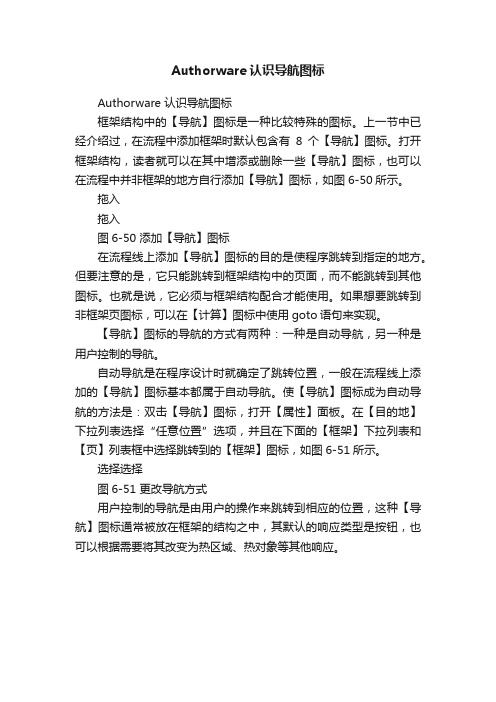
Authorware认识导航图标
Authorware 认识导航图标
框架结构中的【导航】图标是一种比较特殊的图标。
上一节中已经介绍过,在流程中添加框架时默认包含有8个【导航】图标。
打开框架结构,读者就可以在其中增添或删除一些【导航】图标,也可以在流程中并非框架的地方自行添加【导航】图标,如图6-50所示。
拖入
拖入
图6-50 添加【导航】图标
在流程线上添加【导航】图标的目的是使程序跳转到指定的地方。
但要注意的是,它只能跳转到框架结构中的页面,而不能跳转到其他图标。
也就是说,它必须与框架结构配合才能使用。
如果想要跳转到非框架页图标,可以在【计算】图标中使用goto语句来实现。
【导航】图标的导航的方式有两种:一种是自动导航,另一种是用户控制的导航。
自动导航是在程序设计时就确定了跳转位置,一般在流程线上添加的【导航】图标基本都属于自动导航。
使【导航】图标成为自动导航的方法是:双击【导航】图标,打开【属性】面板。
在【目的地】下拉列表选择“任意位置”选项,并且在下面的【框架】下拉列表和【页】列表框中选择跳转到的【框架】图标,如图6-51所示。
选择选择
图6-51 更改导航方式
用户控制的导航是由用户的操作来跳转到相应的位置,这种【导航】图标通常被放在框架的结构之中,其默认的响应类型是按钮,也可以根据需要将其改变为热区域、热对象等其他响应。
7、Authorware框架和导航图标

7、Authorware框架和导航图标【教学过程】⼀、分析“体育节⼊场式”案例,观察流程线上的显⽰图标,导⼊[组图标]分析:在流程线上显⽰的图标,有相类似的可以群组,使⽤“修改”菜单下的“群组”命令,群组同⼀性质或完成同⼀任务的图标。
“群组”图标如右所⽰:,操作结果如下所⽰。
组图标⽤于建⽴程序组(⼦模块),程序组是⼀系列图标的组合,相当于其它⾼级语⾔的⼦程序。
如果在流程线上已经有⼀些图标,并且这些图标完成的是相对固定的功能时,就可以把这些图标建成⼀个组。
组图标可以将功能相对集中的⼀些图标建成组,这样便于程序结构的逐层管理。
当⼀个组建好后,要解散组,可选择菜单“修改”-“解散群”命令,就可以把已建组的图标重新打开。
⼆、决策图标的使⽤观察范例“体育节⼊场式”,在图⽚欣赏的实例中,是否有需要改进的地⽅?通过观察,引导学⽣发现问题、分析问题、解决问题。
要求图⽚欣赏的时候,能够⾃由的上⼀张、下⼀张的欣赏。
在Autuorware中,利⽤“框架”图标,可以建⽴流程的页,通过“导航”图标,可以实现对页的访问。
Authorware7提供了制作超⽂本或超媒体形式电⼦出版物的⼿段,这就是框架图标和导航图标。
Authorware中超⽂本或超媒体的信息材料是以“页”为单位来组织的,通过框架图标将各种资料划分成⼀个⼀个页的形式,再通过导航图标来将⼀个⼀个页链接起来。
导航图标提供了各种各样的页操作功能,如向前⼀页、向后⼀页、跳转到指定页等等,通过这些页操作就可以进⾏材料组织了。
正是由于框架图标和导航图标在超⽂本或超媒体制作中的重要作⽤,这⾥先对这两个图标进⾏介绍。
【认识框架图标】在Authorware 中,框架结构有三部分组成:框架图标、不同主页的页图标、导航图标。
在框架图标中他们三者只有结合在⼀起才有导航的作⽤。
【认识导航图标】“导航”图标主要⽤于控制程序的跳转⽅向和⽅式,通过该图标,可跳转到程序中任意“框架”图标下的页图标。
Authorware移动图标的使用
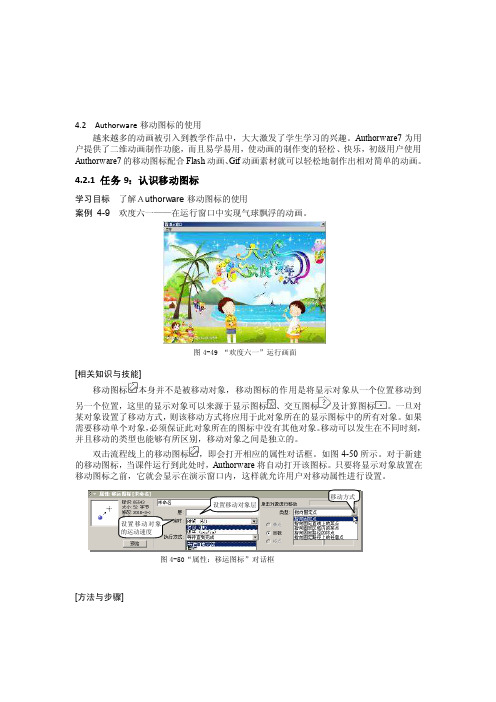
4.2 Authorware 移动图标的使用越来越多的动画被引入到教学作品中,大大激发了学生学习的兴趣。
Authorware7为用户提供了二维动画制作功能,而且易学易用,使动画的制作变的轻松、快乐,初级用户使用Authorware7的移动图标配合Flash 动画、Gif 动画素材就可以轻松地制作出相对简单的动画。
4.2.1 任务9:认识移动图标学习目标 了解Authorware 移动图标的使用案例 4-9 欢度六一——在运行窗口中实现气球飘浮的动画。
[相关知识与技能]移动图标本身并不是被移动对象,移动图标的作用是将显示对象从一个位置移动到另一个位置,这里的显示对象可以来源于显示图标、交互图标及计算图标。
一旦对某对象设置了移动方式,则该移动方式将应用于此对象所在的显示图标中的所有对象。
如果需要移动单个对象,必须保证此对象所在的图标中没有其他对象。
移动可以发生在不同时刻,并且移动的类型也能够有所区别,移动对象之间是独立的。
双击流程线上的移动图标,即会打开相应的属性对话框。
如图4-50所示。
对于新建的移动图标,当课件运行到此处时,Authorware 将自动打开该图标。
只要将显示对象放置在移动图标之前,它就会显示在演示窗口内,这样就允许用户对移动属性进行设置。
[方法与步骤]设置移动对象的运动速度设置移动对象层图4-50“属性:移运图标”对话框图4-49 “欢度六一”运行画面单击“运行”按钮,观看最终效果并调试。
单击“保存”按钮,命名为“欢度六一”。
提示:导入图片时,如果想要图片和背景更好的融合(如“欢度六一”实例中,文字图片和背景图片上的文字相重合),则要去掉图片的白色填充,应双击“显示工具栏”中的“选择/移动”工具设置图片的显示模式为“透明”或“遮隐”,以达到预期效果。
[知识拓展]各种不同的位移运动是由移动图标的不同移动类型决定的。
双击设置“属性:移运图标”,在对话框中设置移动对象的移动方式;移动对象所在的层次;移动定时及执行方式;移动的位置和活动等属性。
- 1、下载文档前请自行甄别文档内容的完整性,平台不提供额外的编辑、内容补充、找答案等附加服务。
- 2、"仅部分预览"的文档,不可在线预览部分如存在完整性等问题,可反馈申请退款(可完整预览的文档不适用该条件!)。
- 3、如文档侵犯您的权益,请联系客服反馈,我们会尽快为您处理(人工客服工作时间:9:00-18:30)。
20
Authorware的基本图标 的基本图标
显示( (一)显示(Display)图标 )
4 调用 调用ppt(根据步骤自做,实验操作内容 根据步骤自做, 根据步骤自做 实验操作内容)
新建 ,注意设置“幻灯片切换”一项的设置为“单击鼠标 新建ppt,注意设置“幻灯片切换”一项的设置为“ 切换或每隔多少秒切换” 切换或每隔多少秒切换” 另存为 另存为.pps格式(ppt放映格式)(注意) 格式( 放映格式)(注意 放映格式)(注意) 格式 新建AW程序,拖入显示图标,双击进入展示窗口 程序,拖入显示图标, 新建 程序 Insert ole object 从文件创建 选择 文件 选择pps文件 在显示图标的展示窗口,选择ppt的展示图片,点击菜单 在显示图标的展示窗口,选择 的展示图片 的展示图片, edit Prsentation Ole Object 属性
Authorware的基本图标 的基本图标
显示( (一)显示(Display)图标 )
3 文本、图片的导入,设置过渡效果 文本、图片的导入,
文本的导入:.txt和.rtf 文本的导入: 和 导入图片(注意文件格式!)的三种方法: 导入图片(注意文件格式! 的三种方法:
– 直接导入 – 直接将图片文件拖放到流程线 – 利用剪贴板从别的应用程序(photoshop,coreldraw等)窗口复 利用剪贴板从别的应用程序( , 等 制粘贴
返回
11
Authorware的基本图标 的基本图标
多媒体信息的处理
(一)显示图标 (二)声音图标 (三)数字电影图标 附: Flash,Gif,QuickTime文件的导入 , , 文件的导入
演示程序制作相关
(四)等待图标 (五)擦除图标 (六)群组图标
12
Authorware的基本图标 的基本图标
Authorware课件制作 课件制作
Authorware概述 概述
Authorware简介 简介
美国Macromedia公司 世纪 年代初推出的多媒体著 公司20世纪 美国 公司 世纪90年代初推出的多媒体著 作软件,目前被Adobe公司收购。 公司收购。 作软件,目前被 公司收购 用于多媒体信息的集成,又是多媒体课件的设计工具。 用于多媒体信息的集成,又是多媒体课件的设计工具。 程序设计是基于图标(icon)流程线 流程线(line)式的设计方式。 式的设计方式。 程序设计是基于图标 流程线 式的设计方式
Authorware的基本图标 的基本图标
显示( (一)显示(Display)图标 )
2 显示动态变化的值(变量) 显示动态变化的值(变量)
实例: 实例:
– 在展示窗口输入 在展示窗口输入{fulltime} – 在属性面板勾选“更新显示变量” 在属性面板勾选“更新显示变量”
常用时间变量: 常用时间变量:
21
Authorware的基本图标 的基本图标
声音( (二)声音(Sound)图标 )
1 支持的文件格式
Wave,swa,vox,aiff,pcm,mp3 , , , , ,
22
Authorware的基本图标 的基本图标
声音( (二)声音(Sound)图标 )
2 声音图标的属性设置
声音(Sound)选项卡 声音( )
制表位
小数位
右边界控点
1、在线上双击可设定制表位,Tab键到下一制表位 2、双击制表位切换为小数点对齐位
制作阴影字、 实例 制作阴影字、空心字 把两个完全相同的文字对象的显示模板都设置 成透明模式,并把二者设置成不同的颜色即可 成透明模式, 形成阴影效果。 形成阴影效果。 把上下两层文字对象的显示模板都设置成反转 模式,重叠时成空心透明的效果。 模式,重叠时成空心透明的效果。
导入声音文件
控制声音播放
保存在程序内部
23
Authorware的基本图标 的基本图标
2 声音图标的属性设置
计时(Timing)选项卡 计时( )
声音( (二)声音(Sound)图标 )
Wait Until Done Concurrent Perpetual
逻辑变量 或 表达式 True时播放 时播放False略过 时播放 略过 Fixed Number of Times Until true 默认, 默认,第一个声音未放完遇第 二个声音自动放第二个, 二个声音自动放第二个, 除非 设此项。 设此项。
26
Authorware的基本图标 的基本图标
数字电影( (三)数字电影(digital movie)图标 )
2 数字电影图标的属性设置
电影选项卡
内部文件( 扩展名为FLC,FLI,CEL,BMP系列的文件 内部文件(internal) :扩展名为 , 系列的文件 外部文件(external):外部文件要与所做课件同时复制。最好放在 :外部文件要与所做课件同时复制。 外部文件 同一文件夹下
5
Authorware概述 概述
Authoreware的工作界面 的工作界面
Windows窗口风格 窗口风格
常用工具栏 运行
新 建 文 件
打保 开存 文 件
导 撤剪复 粘 搜 入 销切制 贴 索 图 片
文 本 样 式 表
文 字 粗 体
文 字 斜 体
பைடு நூலகம்
文 字 下 划 线
函 数 窗 口
变 量 窗 口
知 识 对 象
显示( (一)显示(Display)图标 )
“拖”入流程线;重命名;双击图标进入展示窗口 入流程线;重命名; 1 文本、图形的编辑 文本、图形的编辑(注意缩进,制表位,小数点对齐) 2 显示动态变化的值(变量,如{Fulltime} {Fulldate} ) 显示动态变化的值(变量, 3 文本、图片的导入,设置过渡效果 文本、图片的导入, 4 调用 调用ppt
中各种图标的认识, 对Authorware中各种图标的认识, 中各种图标的认识 掌握, 掌握,运用
图标工具栏:14个设计图标,开始旗,结束旗,图标调色板 图标工具栏: 个设计图标 开始旗,结束旗, 个设计图标,
7
Authorware概述 概述
Authoreware的工作界面 的工作界面
Windows窗口风格 窗口风格
– 可将 可将WAV文件压缩 文件压缩90%,文件格式 文件压缩 ,文件格式.SWA
25
Authorware的基本图标 的基本图标
数字电影( (三)数字电影(digital movie)图标 )
1 支持的文件格式
Bmp,flc\fli\cel,avi,mpeg,dir,mov , , , , ,
开始菜单--程序或桌面上的快捷图标启动。 开始菜单 程序或桌面上的快捷图标启动。 程序或桌面上的快捷图标启动
选择菜单命令[file]—[exit],或Alt+F4,或单击窗口右上角 或 选择菜单命令 或单击窗口右上角 的系统“关闭”按钮。 的系统“关闭”按钮。
4
Authorware概述 概述
Authoreware的工作界面 的工作界面
Options选项: 选项: 选项
1、Update Displayed Variables:选中后,可以显 、 :选中后, 示动态变化的值 2、Exclude Text from Search:通常不设置该项 、 : 3、Prevent Automatic Erase:不将前一个显示图标 、 : 的内容自动擦除 4、Erase Previous Contents:擦除前一个图标内容 、 : 5、Direct to Screen:不论层数,选中后,这个显 、 :不论层数,选中后, 17 示图标的内容都在最上层
?上次上机时有同学遇到只播放第一个声音怎么也不播放的原因
24
Authorware的基本图标 的基本图标
声音( (二)声音(Sound)图标 )
3 声音压缩
Voxware encoder压缩 压缩
– 位于安装目录下 – 适用于语音压缩
用xtras—other—convert wav to swa
复位
显示跟踪
6
Authorware概述 概述
Authoreware的工作界面 的工作界面
Windows窗口风格 窗口风格
显示图标 移动图标 擦除图标 等待图标 导航图标 框架图标 决策图标 开始旗 图标调色板 交互图标 计算图标 群组图标 数字电影图标 声音图标 DVD图标 图标 知识对象图标 结束旗
13
Authorware的基本图标 的基本图标
显示( (一)显示(Display)图标 )
1 文本,图形的编辑 文本,
文本的编辑
– 设置文本格式:字体,字号,风格 设置文本格式:字体,字号,
– 格式的编辑
Authorware的基本图标 的基本图标
1 文本编辑栏
左缩进标记 左边界控点 首行缩进标记 右缩进标记 15
?填图文字 如何创建 ?其它效果呢
Authorware的基本图标 的基本图标
显示( (一)显示(Display)图标 )
设置显示图标的属性: 设置显示图标的属性:
图标名称 默认为0,可自己输入数字, 默认为 ,可自己输入数字,数值越大越上层
Transition选项: 选项: 选项 用来设置显示 图标内容的过 渡效果
2
Authorware概述 概述
Authoreware的文件格式 的文件格式
源文件: 源文件 .aXp(X-代表版本号) ( 代表版本号 打包后,没有播放器的是 打包后,没有播放器的是.aXr 有播放器的是.exe 有播放器的是
3
Authorware概述 概述
Authoreware的启动与退出 的启动与退出
程序设计窗口
程序名称 起始点 主流程线 窗口层次
